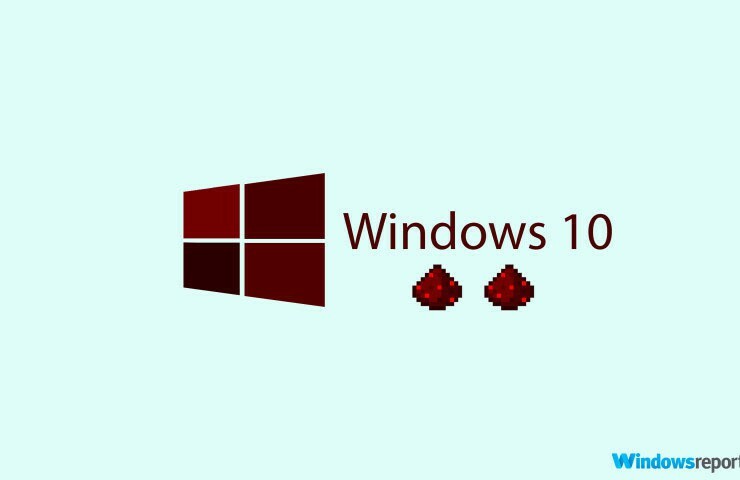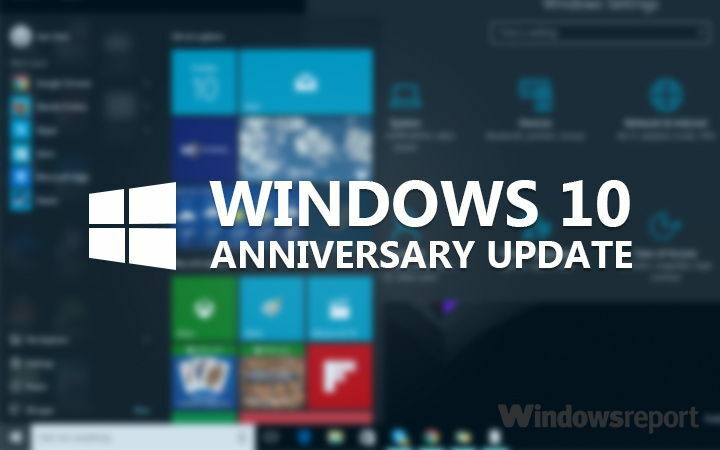Este software manterá seus drivers ativos e funcionando, protegendo-o contra erros comuns de computador e falhas de hardware. Verifique todos os seus drivers agora em 3 etapas fáceis:
- Baixar DriverFix (arquivo de download verificado).
- Clique Inicia escaneamento para encontrar todos os drivers problemáticos.
- Clique Atualizar drivers para obter novas versões e evitar o mau funcionamento do sistema.
- DriverFix foi baixado por 0 leitores este mês.
Vários problemas são comuns em Windows 10 Pré-visualizar compilações. Afinal, é isso que as compilações são para mostrar à Microsoft o que precisa ser melhorado e corrigido.
O mais recente Windows 10 Preview build 15014 não é uma exceção à regra, pois traz alguns problemas próprios. Um dos problemas dessa compilação sobre o qual a Microsoft nos alertou é o problema com a reprodução de áudio. Na verdade, mais de um problema relacionado ao áudio pode ocorrer, incluindo:
- Sem áudio
- Alto uso contínuo de CPU / disco
- O Edge trava ao abrir as configurações do aplicativo
De acordo com a Microsoft, a solução alternativa para esse problema é simples, você só precisa excluir alguns arquivos e tudo deve voltar ao normal. Aqui está exatamente o que você precisa fazer:
- Abra um prompt de comando
- Cole o seguinte comando:
- Rmdir / s% ProgramData% \ Microsoft \ Spectrum \ PersistedSpatialAnchors
- Desligamento / r
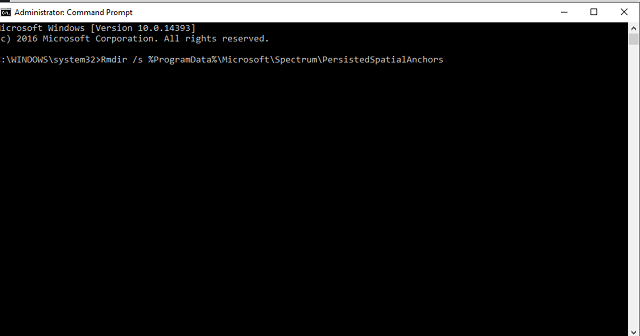
- Reinicie o computador
Ou você pode excluir o mesmo arquivo manualmente, por conta própria:
- Abra o Explorador de Arquivos
- Navegue até esta pasta:
- c: \ ProgramData \ Microsoft \ Spectrum

- c: \ ProgramData \ Microsoft \ Spectrum
- Selecione a pasta “PersistedSpatialAnchors” e clique em Excluir
- Reinicialize o PC
Depois de excluir “PersistedSpatialAnchors“, Você não deve ter problemas com a reprodução de áudio no Windows 10 Preview build 15014. Por outro lado, se o problema ainda persistir, a causa do problema é diferente. Nesse caso, certifique-se de verificar nosso artigo sobre problemas de áudio no Windows 10, para ainda mais soluções.
A Microsoft deve corrigir esse problema nas próximas compilações, de qualquer maneira. Então, você não precisa temer que ficará preso com áudio danificado para sempre.
Você tentou nossa solução para corrigir o problema de áudio no Windows 10 Preview build 15014? Foi útil? Deixe-nos saber nos comentários abaixo.
HISTÓRIAS RELACIONADAS QUE VOCÊ PRECISA VERIFICAR:
- A Microsoft traz a loja de e-books nativos para o Windows 10 Creators Update
- O que fazer se o Dropbox continuar baixando arquivos “não especificados”
- A Microsoft pode estar procurando integrar VR diretamente ao Windows 10
- Remova o software teimoso do seu PC com Windows 10 com essas ferramentas
- A Microsoft não incluirá mais o Internet Explorer nas atualizações de segurança